Kişisel bildirimlerinizi yönetme
Azure DevOps Services | Azure DevOps Server 2022 - Azure DevOps Server 2019
Kişisel bildirimlerinizi aşağıdaki yollarla yönetebilirsiniz:
- Bildirimlerinizi görüntüleme
- Bildirimleri yalnızca kendiniz için ayarlama
- Tüm bildirim aboneliklerini görüntüleme ve düzenleme
- Özel bildirim aboneliği ekleme
- Ekip veya proje bildirim aboneliği aboneliğini iptal etme veya aboneliği geri çevirme
Derlemelerde, kodlarda, işlem hatlarında, işlerde, yapıtlarda, uzantılarda, sürümlerde ve daha fazlası için değişiklikler gerçekleştiğinde kişisel bildirimler size e-posta biçiminde gönderilir.
Ekip ve proje düzeyinde bildirimler hakkında bilgi için bkz . Ekip ve proje düzeyinde bildirimler ve Ekip veya grup bildirimlerini yönetme.
Not
Şirket içi Azure DevOps Sunucusu için, ekip üyelerinin kuruluşlarından veya kullanıcı profili menüsünden Bildirimler seçeneğini görmesi ve bildirimleri alması için bir SMTP sunucusu yapılandırın.
Önkoşullar
Her kullanıcı kendi kişisel bildirimlerini yönetebilir.
Kişisel bildirimlerinizi görüntüleme
Aşağıdaki tabloda bildirim olayı örnekleri gösterilmektedir. Daha fazla bilgi için Bildirimler hakkında bölümünde tam bir gösterime bakın.
| Kalem | Bildirim olayı örnekleri |
|---|---|
| İş maddesi | atanan, atanmamış, açıklamalar |
| Kod incelemeleri | güncelleştirildi, tamamlandı |
| Çekme isteği | gözden geçiren eklendi veya kaldırıldı, tamamlanma hatası, açıklamalar |
| Kaynak denetim dosyası | oluşturuldu, güncelleştirildi |
| Derleme | tamamlama başarısı, tamamlanma hatası |
Kuruluşunuzda oturum açın (
https://dev.azure.com/{yourorganization}). Kullanıcı ayarları'nı ve ardından sonuçta elde edilen listeden Bildirimler'i seçin.
Kullanıcı ayarları'nı ve ardından sonuçta elde edilen listeden Bildirimler'i seçin.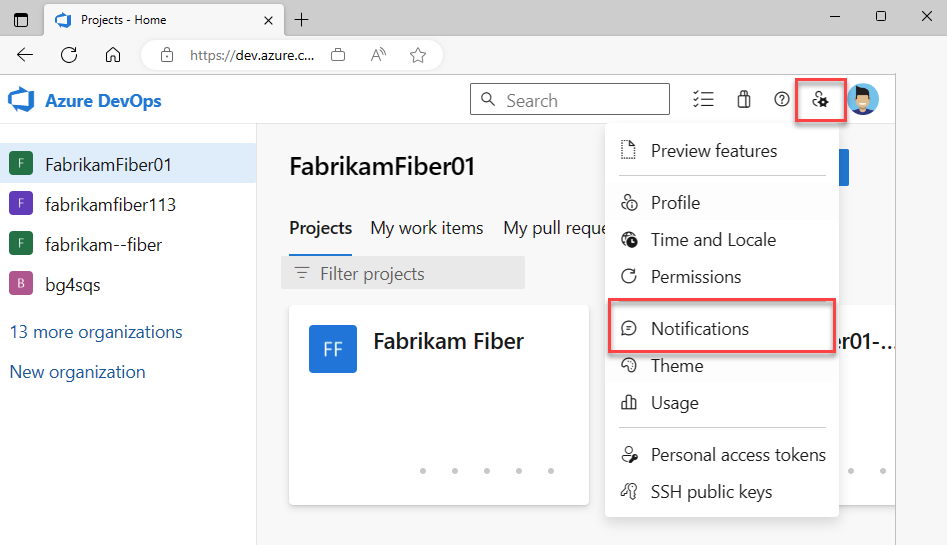
Kuruluşunuzda oturum açın (
https://dev.azure.com/{yourorganization}).Kullanıcı ayarları'nı açın ve sonuç listesinden Bildirim ayarları'nı seçin.
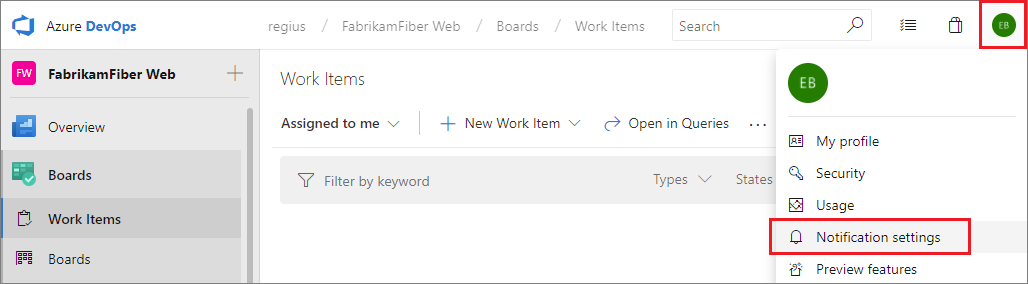
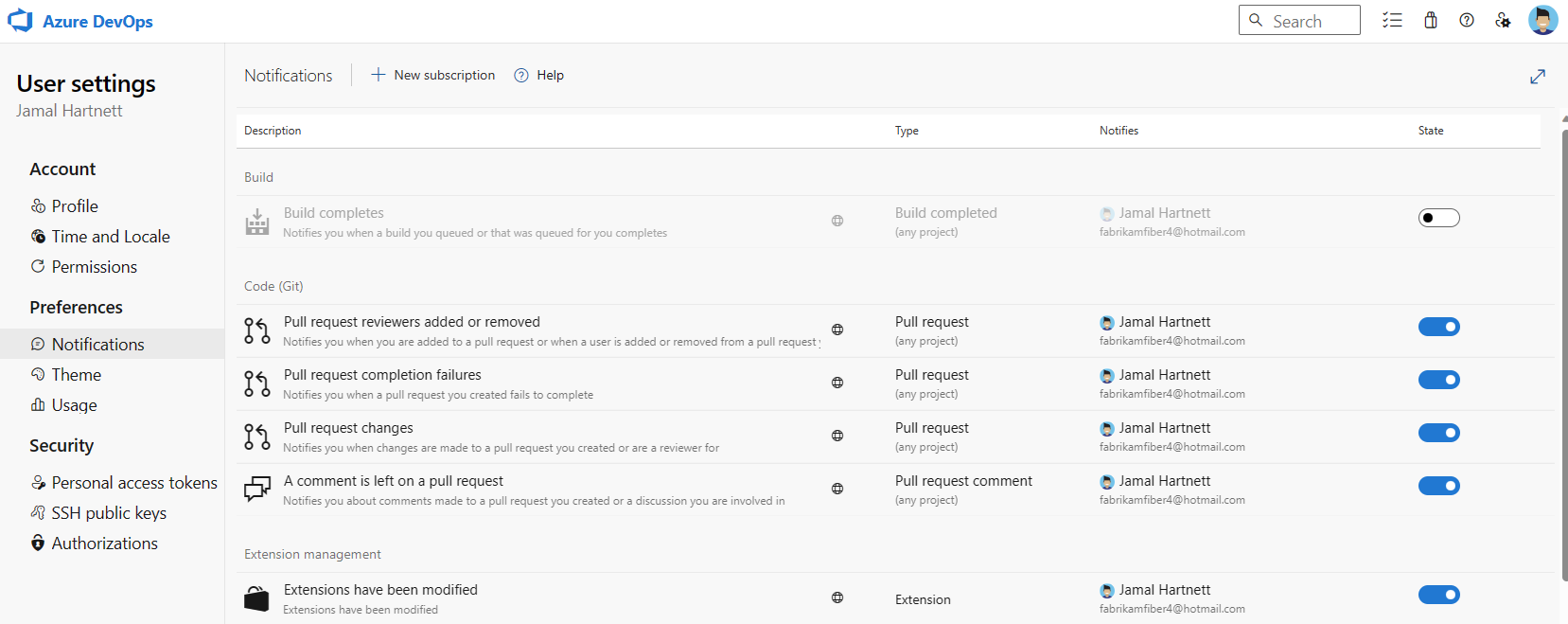
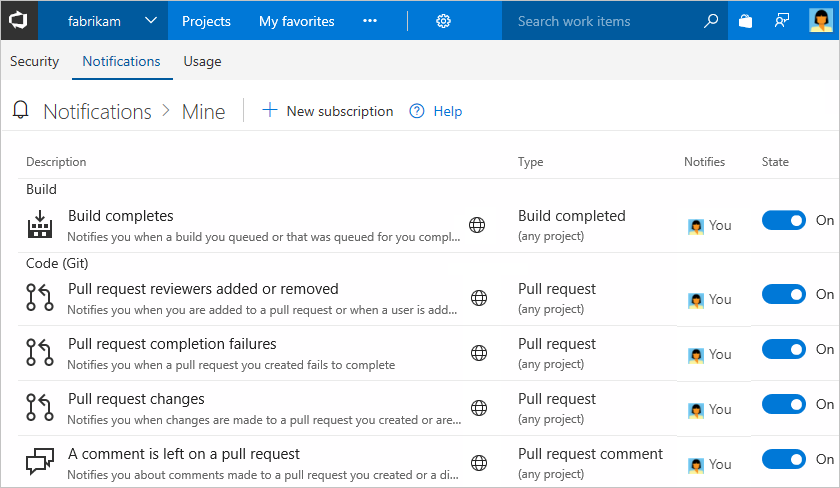
Bildirim aboneliği yalnızca sizin için olabilir. Ancak, ekip yöneticisiyseniz, ekipte yer alan herkese gönderilmesini sağlayabilirsiniz.
Özel bildirim aboneliği ekleme
Özel kişisel bildirim abonelikleriyle, bildirim almak istediğiniz olaylar için kesin ölçütler tanımlayabilirsiniz. Özel bildirim aboneliği herhangi bir olay hakkında sizi bilgilendirebilir. Varsayılan bildirim abonelikleri, yalnızca doğrudan bir olayla ilişkili kullanıcılara veya gruplara bildirimde bulundukları için farklılık gösterir.
- Bildirimler sayfanızdan Yeni abonelik'i seçin.
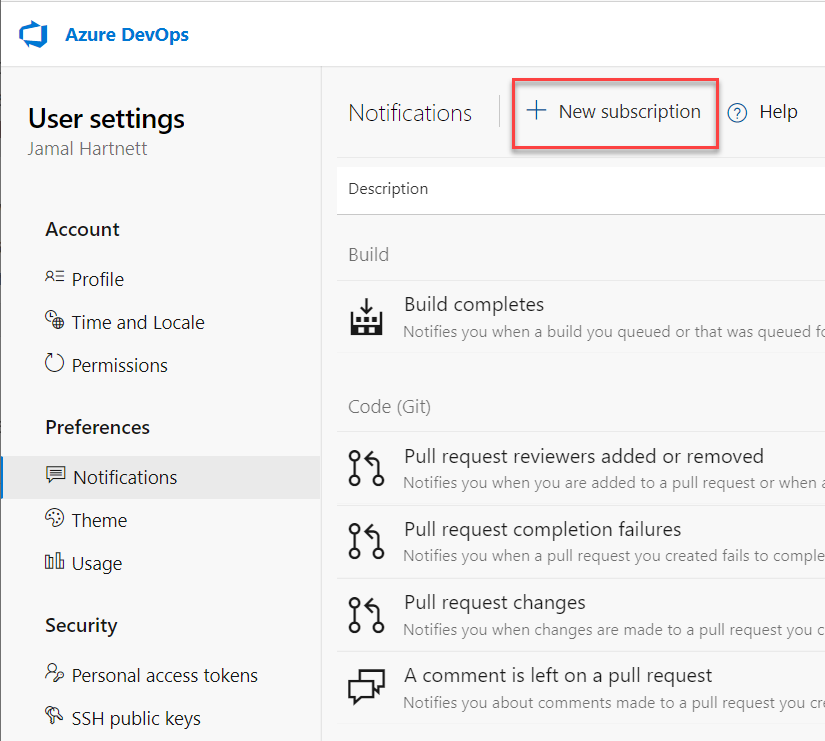
Kullanmak istediğiniz kategoriyi ve şablonu seçin ve ardından İleri'yi seçin. Desteklenen şablonların listesi için bkz . Varsayılan ve desteklenen bildirimler.
Burada, Fabrikam Fiber adlı belirli bir projede çekme isteği oluşturulduğunda bildirim almayı seçiyoruz.
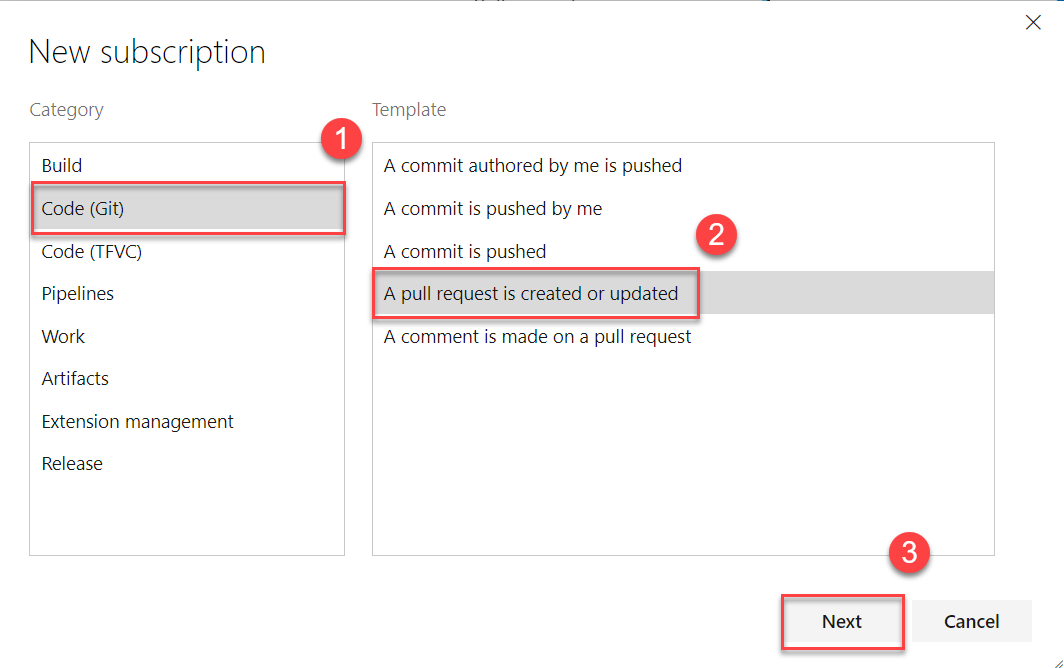
Bildirim aboneliğini daha sonra tanımlamanıza yardımcı olması için açıklamayı değiştirin. Ayrıca, bildirimlerin teslim edilmesi için bir e-posta adresi seçin. Varsayılan olarak, tercih ettiğiniz e-posta adresi kullanılır. İsteğe bağlı olarak, olay ölçütlerini daha fazla belirtmek için bir veya daha fazla alan ekleyin. İşiniz bittiğinde Son'u seçin.
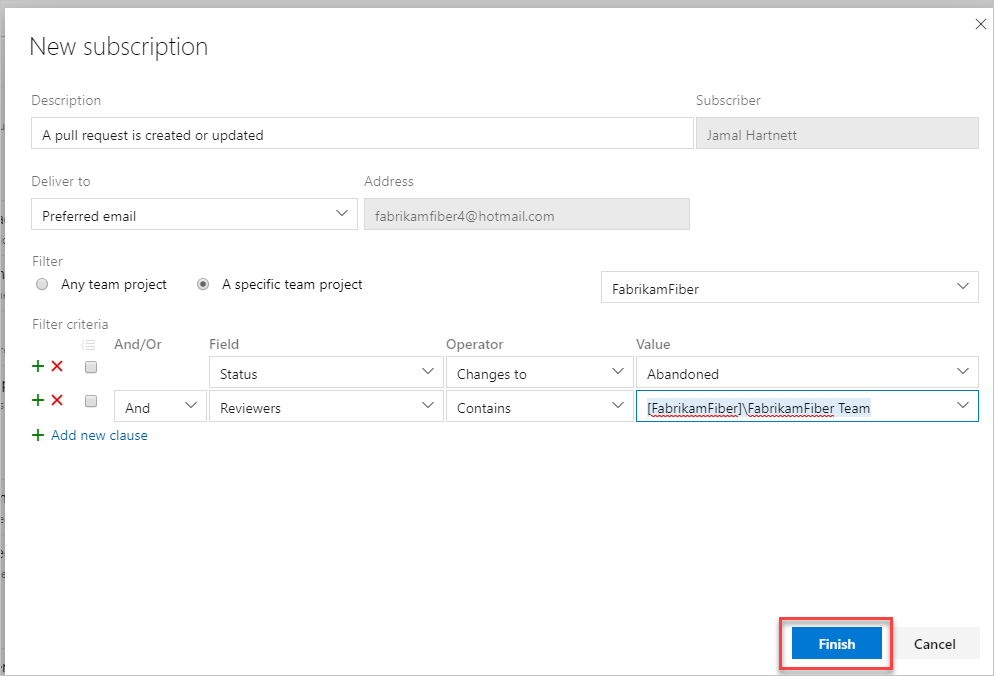
Not
Olay ölçütlerini filtrelemek için kullanılabilen alanlar, seçtiğiniz kategoriye ve şablona bağlı olarak farklılık gösterir. Olay türleri hakkında daha fazla bilgi için bkz . Desteklenen olay türleri.
Yeni bildirim aboneliği, seçtiğiniz kategorinin altındaki listede görünür.
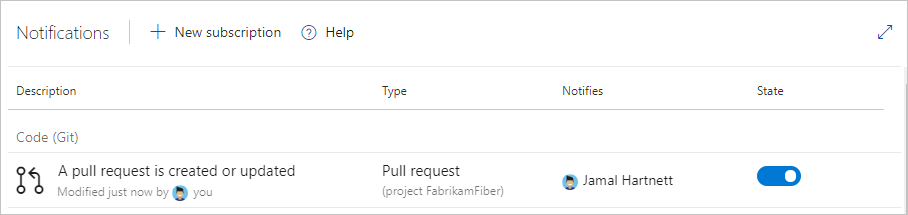
Bildirimler sayfanızdan Yeni abonelik'i seçin.
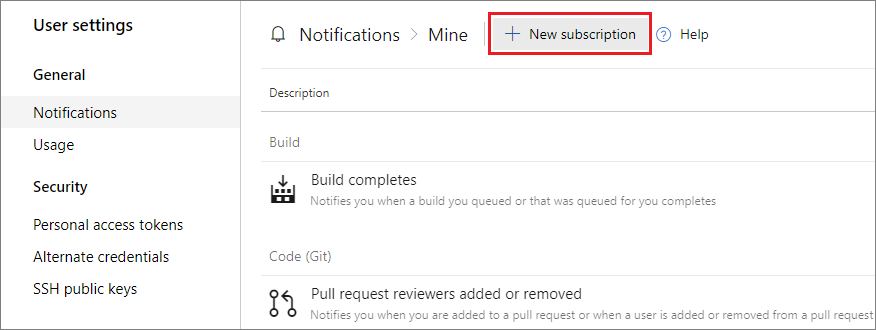
Kullanmak istediğiniz kategoriyi ve şablonu seçin. Desteklenen şablonların listesi için bkz . Varsayılan ve desteklenen bildirimler.
Burada, Fabrikam Fiber adlı belirli bir projede çekme isteği oluşturulduğunda bildirim almayı seçiyoruz.
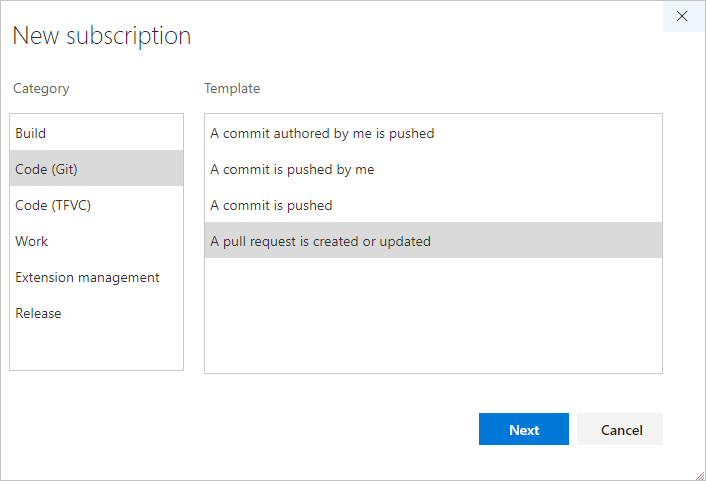
Bildirim aboneliğini daha sonra tanımlamanıza yardımcı olması için açıklamayı değiştirin. Ayrıca, bildirimlerin teslim edilmesi için bir e-posta adresi seçin. Varsayılan olarak, tercih ettiğiniz e-posta adresi kullanılır. İsteğe bağlı olarak, olay ölçütlerini daha fazla belirtmek için bir veya daha fazla alan ekleyin.
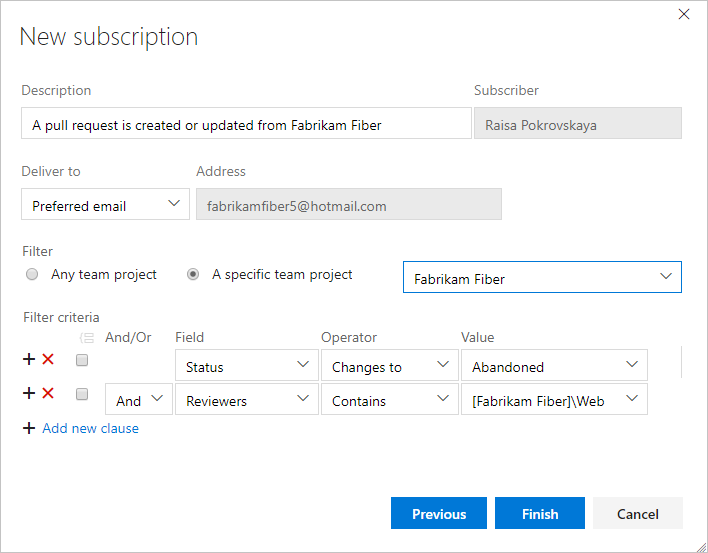
Not
Olay ölçütlerini filtrelemek için kullanılabilen alanlar, seçtiğiniz kategoriye ve şablona bağlı olarak farklılık gösterir. Olay türleri hakkında daha fazla bilgi için bkz . Desteklenen olay türleri.
İşiniz bittiğinde Son'u seçin. Bildirim aboneliği, seçtiğiniz kategorinin altındaki listede görünür.

Ekibin aboneliğini kaldırma veya takımdan çıkma veya ilk çalıştırma (OOB) bildirim aboneliğini geri çevirme
Belirli ekip bildirim abonelikleri için bildirimleri almayı geri çevirebilirsiniz.
Kuruluşunuzda oturum açın (
https://dev.azure.com/{yourorganization}). Kullanıcı ayarları'nı ve ardından sonuçta elde edilen listeden Bildirimler'i seçin.
Kullanıcı ayarları'nı ve ardından sonuçta elde edilen listeden Bildirimler'i seçin.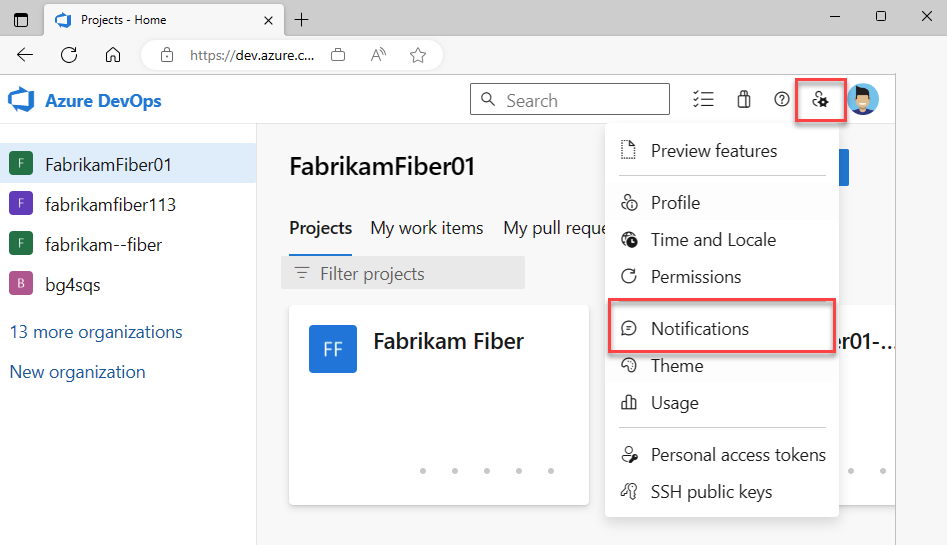
Herhangi bir bildirimin aboneliğini kaldırmak için durum Açık/Kapalı göstergesini Kapalı konumuna kaydırın.
Herhangi bir bildirimin aboneliğini kaldırmak için durum Açık/Kapalı göstergesini Kapalı konumuna kaydırın. Örneğin, burada "Derleme tamamlandı" bildirim aboneliğini kapatıyoruz.
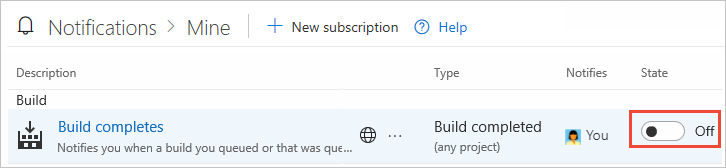
Not
Yönetici olup olmadığınız fark etmeksizin, ayarlarınızda paylaşılan bir ekip bildirim aboneliği için geçiş yapmak yalnızca bildirimlerinizi etkiler, diğer ekip üyelerininkileri etkilemez.
Proje için iş öğesi bildirimlerini devre dışı bırakma
Azure DevOps'ta bir projenin kuruluş ayarlarını geçersiz kılmak ve tüm iş öğesi bildirimlerini devre dışı bırakmak için aşağıdaki adımları uygulayın:
- Projenizde (
https://dev.azure.com/{Your_Organization/Your_Project}) oturum açın. - Proje ayarları>Bildirimler'i seçin.
- İş bildirimini vurgulayın ve Teslim ayarları'nı seçin
 .
. - Teslim etme ve Kaydet'i seçin.
Sonraki adımlar
İlgili makaleler
- Kişisel bildirimlerinizi yönetme
- Tercihlerinizi ayarlama
- Varsayılan ve desteklenen bildirimler
- Belirli bir iş öğesini izleme
- Tercih ettiğiniz e-posta adresini değiştirme
Sınırlamalar
Kullanıcı arabirimi artık düz metin e-posta bildirim abonelikleri oluşturmayı desteklemez.